Video Konverter
- 1. Video/Audio Converter+
-
- 1.1 Video zu Text konvertieren
- 1.2 Videoauflösung ändern
- 1.3 Video zu Bild konvertieren
- 1.4 Online YouTube Converter
- 1.5 iTunes Video Converter
- 1.6 Video zu MP3 konvertieren
- 1.7 Kostenloser Video zu Audio Converter
- 1.8 Videos im Batch konvertieren
- 1.9 Beste Online Videokonverter
- 1.10 Beste Videokonverter Desktop
- 1.10 Analog Digital Umsetzer
- 1.12 VLC als Videokonverter
- 1.13 Top 5 BIN/CUE zu ISO Converter
- 2. Video Converter Alternative+
-
- 2.1 Videoproc Alterlative
- 2.2 WonderFox Video Converter Alterlative
- 2.4 Cisdem Video Converter Alterlative
- 2.5 AnyMP4 Video Converter Alterlative
- 2.6 VideoSolo Video Converter Alterlative
- 2.7 VSDC Free Video Converter Alterlative
- 2.8 Xilisoft Video Converter Alterlative
- 2.9 MakeMKV Video Converter Alterlative
- 2.10 AVC Converter Alterlative
Wie man MPEG/MPG zu Final Cut Pro konvertiert und importiert
Final Cut Pro ist die erste Wahl für die Videobearbeitung auf Mac und wird inzwischen von Mac-Benutzern häufig verwendet. Die MPEG-Standarddateien können unterschiedliche Codes verwenden, was beim Import zu Final Cut Pro zu Fehlern führt. Wenn Sie auf diese Situation stoßen, ist die beste Lösung, sich Hilfsmittel von MPEG/MPG-zu-Final-Cut-Pro-Konvertern für Mac zu besorgen, die Ihnen helfen können, eine MPG Datei konvertieren zu können, und dann können die Dateien für die Bearbeitung einfach importiert werden.
Final Cut Pro akzeptiert QuickTime akzeptable Formate, so dass Sie die MPEG/MPG Dateien in QuickTime MOV oder MP4 auf dem Mac konvertieren können. Und nach der Konvertierung können Sie MPEG/MPG problemlos in Final Cut Pro X oder Final Cut Studio importieren. Lesen Sie die folgenden Abschnitte, um den besten Final Cut Pro Konverter kennenzulernen, und befolgen Sie die Schritte zur mühelosen Konvertierung von MPEG/MPG in Final Cut Pro.
- Teil 1. MPG Datei Konvertieren: Bester MPG/MPEG-zu-Final-Cut-Pro-Konverter für Windows/Mac
- Teil 2. Extrawissen über das MPG- und MPEG-Format
Teil 1. MPG Datei Konvertieren: Bester MPG/MPEG-zu-Final-Cut-Pro-Konverter für Windows/Mac
Wondershare UniConverter ist der am meisten empfohlene Videokonverter für Final Cut Pro, mit dem Sie Videos aus MPG/MPEG in FCP-kompatible Formate konvertieren können. Er funktioniert sowohl auf Windows- als auch auf Mac-Systemen, wobei über 1000 gängige Formate unterstützt werden. Sie können Videos auch einfach durch Trimmen, Schneiden, Zusammenführen, Untertitel hinzufügen, Effekte anwenden und vieles mehr bearbeiten. Es eignet sich für das MPG Datei konvertieren. Da es sich um einen Video-Werkzeugkoffer mit mehreren Funktionen handelt, können Sie mehr darüber erfahren, wenn Sie die folgenden Teile lesen.
 Wondershare UniConverter - Videos zu Final Cut Pro konvertieren
Wondershare UniConverter - Videos zu Final Cut Pro konvertieren

- Konvertieren Sie MPG/MPEG-Videos einfach und schnell auf Mac/Windows in Final Cut Pro-kompatible Formate.
- Unterstützt über 1000+ Videoformate einschließlich MP4, MOV, WMV, AVI, MKV und benutzerdefinierte Ausgabeeinstellungen.
- 30x schnellere Konvertierungsgeschwindigkeit als alle herkömmlichen Konverter.
- Bearbeiten Sie Videodateien mit Trimmen, Schneiden, Hinzufügen von Untertiteln, Anwenden von Effekten und mehr.
- Brennen Sie Video auf abspielbare DVD mit attraktiver, kostenloser DVD-Vorlage.
- Videos von mehr als 10.000 Video-Sharing-Seiten herunterladen oder aufnehmen.
- Der vielseitige Werkzeugkoffer kombiniert das Reparieren von Video-Metadaten, GIF-Ersteller, Video auf TV casten, Videokompressor und Bildschirm-Recorder.
- Streamen Sie Ihre Videos von Windows oder Mac auf andere Geräte, einschließlich Chromecast, Roku, Apple TV, Xbox 360 oder PS3.
- Unterstützte Betriebssysteme: Windows 7 64-bit oder neuer, MacOS 10.10 oder neuer
Schritte zur Konvertierung von MPG/MPEG-Videos in Final Cut Pro mit Wondershare UniConverter
Schritt 1 MPG/MPEG-Videos zum Konverter hinzufügen.
Klicken Sie auf +Dateien hinzufügen, um Videodateien von Ihrem PC/Mac hinzuzufügen. Sie können auch die Drag-and-Drop-Methode verwenden, um mehrere Dateien gleichzeitig für die Batch-Konvertierung hinzuzufügen.

Schritt 2 Ausgabeformat als Final Cut Pro auswählen
Klicken Sie auf die Option Alle Dateien konvertieren zu:, um die Liste der Ausgabeformate zu öffnen. Gehen Sie zum Reiter Bearbeiten und wählen Sie Final Cut Pro als Ausgabeformat. Wählen Sie auch eine Videoauflösung. Sie können auch andere Formate auf dem Reiter Video wählen.
Vor der Konvertierung von MPEG-Videos in FCP können einige Bearbeitungen im MPEG-zu-FCP-Konverter für Mac durchgeführt werden. Klicken Sie einfach auf das Bleistiftsymbol, um das Bearbeitungsfenster zu öffnen.

Schritt 3 MPEG/MPG in Final Cut Pro für Mac konvertieren
Klicken Sie auf den Button Alle Konvertieren, um die Konvertierung der MPEG-Datei in Final Cut Pro zu starten. Die Konvertierungszeit hängt hauptsächlich von der Videolänge, der Auflösung und der Leistung Ihres Computers ab. Sie finden die konvertierten Dateien unter dem Reiter Konvertiert.
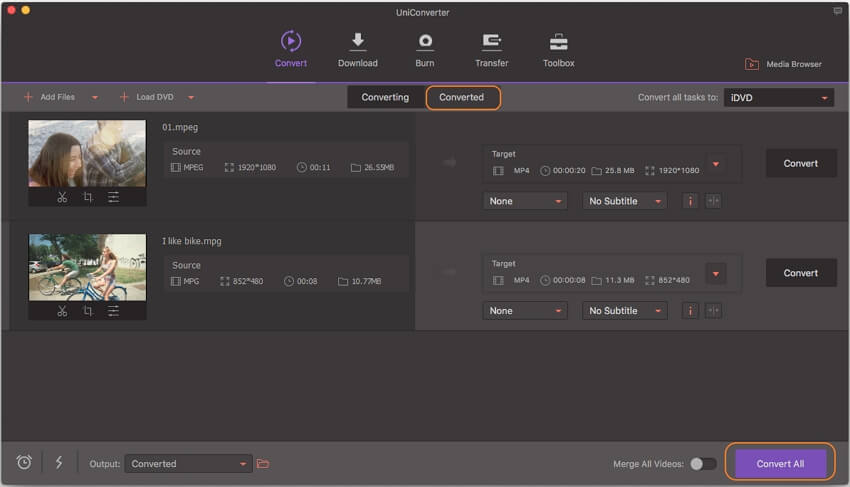
Teil 2. Extrawissen über das MPG- und MPEG-Format
MPEG (ausgesprochen M-peg), was für Moving Picture Experts Group steht, ist der Name einer Familie von Standards, die für die Kodierung von audiovisuellen Informationen (z.B. Filme, Video, Musik) in einem digitalen komprimierten Format verwendet werden. Der Hauptvorteil von MPEG im Vergleich zu anderen Video- und Audio-Kodier-Formaten besteht darin, dass MPEG-Dateien bei gleicher Qualität viel kleiner sind. Dies liegt daran, dass MPEG sehr ausgeklügelte Komprimierungstechniken verwendet. MPEG-1, MPEG-2 und MPEG-4 sind die am häufigsten verwendeten MPEG-Standards. MPEG-1 und MPEG-2 erzeugen meist Dateien mit der Erweiterung .mpg und MPEG-4 mit der Erweiterung .mp4.





